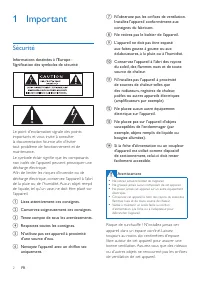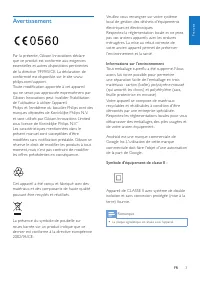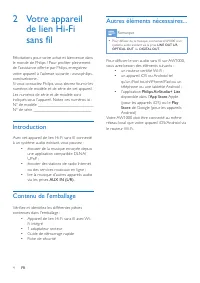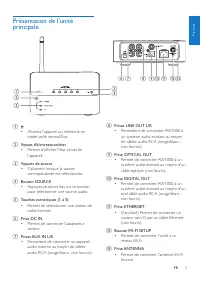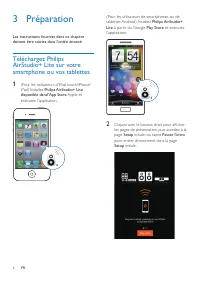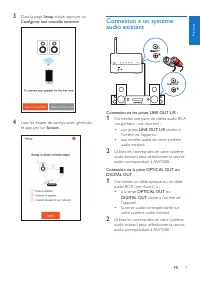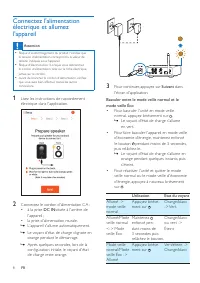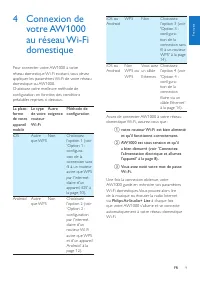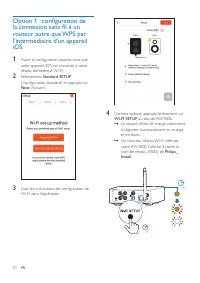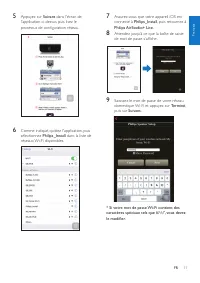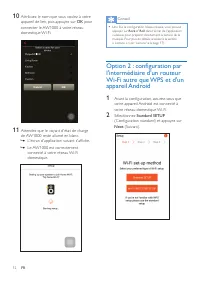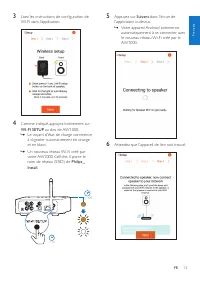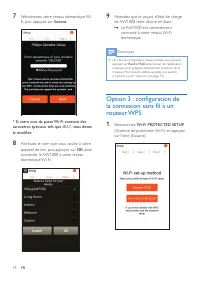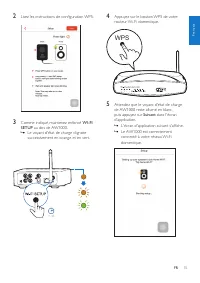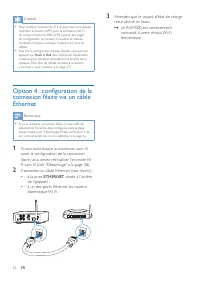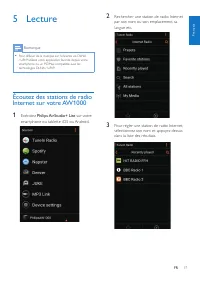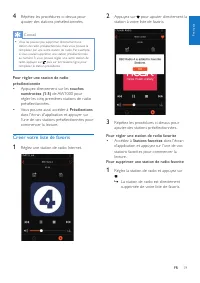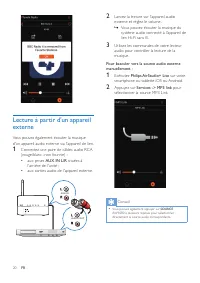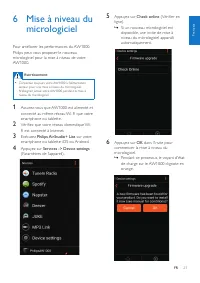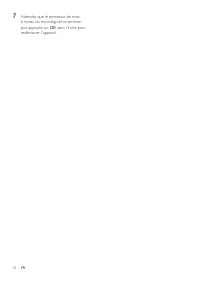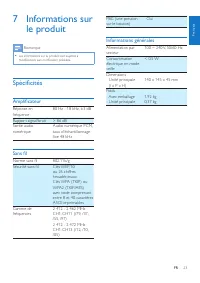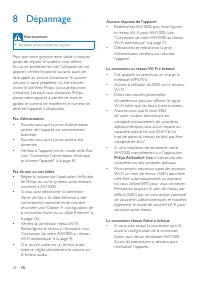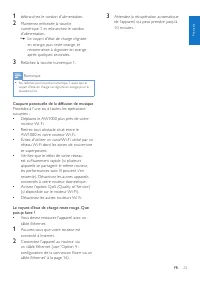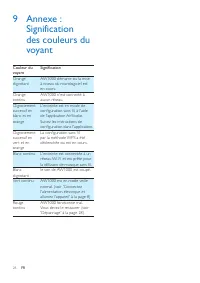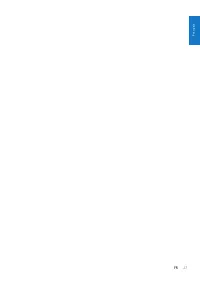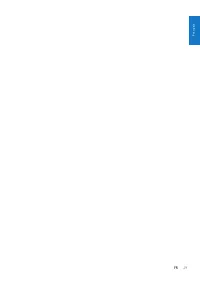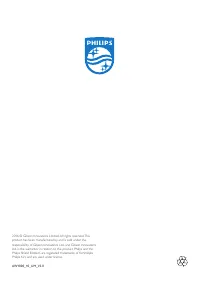Page 3 - Table des matières; Votre appareil de lien Hi-Fi sans fil 4
1 Français FR Table des matières 1 Important 2 Sécurité 2 Aver tissement 3 2 Votre appareil de lien Hi-Fi sans fil 4 Introduction 4 Contenu de l'emballage 4 Autres éléments nécessaires... 4 Présentation de l'unité principale 5 3 Préparation 6 Téléchargez Philips AirStudio+ Lite sur votre smar tphone...
Page 4 - Important; Sécurité; la documentation fournie afin d'éviter; appareil dans un espace confiné. Laissez
2 FR 1 Important Sécurité Informations destinées à l'Europe : Signification des symboles de sécurité Le point d'exclamation signale des points impor tants et vous invite à consulter la documentation fournie afin d'éviter tout problème de fonctionnement et de maintenance. Le symbole éclair signifie ...
Page 5 - Informations sur l'environnement
3 Français FR Avertissement Par la présente, Gibson Innovations déclare que ce produit est conforme aux exigences essentielles et autres dispositions per tinentes de la directive 1999/5/CE. La déclaration de conformité est disponible sur le site www. philips.com/suppor t. Toute modification appor t...
Page 6 - le monde de Philips ! Pour profiter pleinement; Introduction; Avec cet appareil de lien Hi-Fi sans fil connecté; Contenu de l'emballage; Vérifiez et identifiez les différentes pièces; Pour diffuser le son audio sans fil sur AW1000,
4 FR 2 Votre appareil de lien Hi-Fi sans fil Félicitations pour votre achat et bienvenue dans le monde de Philips ! Pour profiter pleinement de l'assistance offer te par Philips, enregistrez votre appareil à l'adresse suivante : www.philips. com/welcome. Si vous contactez Philips, vous devrez fourn...
Page 7 - Présentation de l'unité; Voyants de source
5 Français FR Présentation de l'unité principale a • Allumez l'appareil ou mettez-le en mode veille normal/Éco. b Voyant d'alimentation/état • Permet d'afficher l'état actuel de l'appareil. c Voyants de source • S'allument lorsque la source correspondante est sélectionnée. d Bouton SOURCE • Appuyez...
Page 8 - Préparation; Les instructions fournies dans ce chapitre; Téléchargez Philips; Philips AirStudio+ Lite
6 FR 3 Préparation Les instructions fournies dans ce chapitre doivent être suivies dans l'ordre énoncé. Téléchargez Philips AirStudio+ Lite sur votre smartphone ou vos tablettes 1 (Pour les utilisateurs d'iPod touch/iPhone/ iPad) Installez Philips AirStudio+ Lite disponible dans l'App Store Apple et...
Page 9 - Lisez les étapes de configuration générales; Connexion à un système; Connectez une paire de câbles audio RCA
7 Français FR 3 Dans la page Setup initiale, appuyez sur Configurer une nouvelle enceinte . 4 Lisez les étapes de configuration générales et appuyez sur Suivant . Connexion à un système audio existant Connexion via les prises LINE OUT L/R : 1 Connectez une paire de câbles audio RCA (rouge/blanc ; ...
Page 10 - DC IN
8 FR Connectez l'alimentation électrique et allumez l'appareil Attention • Risque d'endommagement du produit ! Vérifiez que la tension d'alimentation correspond à la valeur de tension indiquée sous l'appareil. • Risque d'électrocution ! Lorsque vous débranchez le cordon d'alimentation, tirez sur la...
Page 11 - Connexion de
9 Français FR 4 Connexion de votre AW1000 au réseau Wi-Fi domestique Pour connecter votre AW1000 à votre réseau domestique Wi-Fi existant, vous devez appliquer les paramètres Wi-Fi de votre réseau domestique au AW1000. Choisissez votre meilleure méthode de configuration en fonction des conditions p...
Page 12 - Avant la configuration, assurez-vous que
10 FR Option 1 : configuration de la connexion sans fil à un routeur autre que WPS par l'intermédiaire d'un appareil iOS 1 Avant la configuration, assurez-vous que votre appareil iOS est connecté à votre réseau domestique Wi-Fi. 2 Sélectionnez Standard SETUP (Configuration standard) et appuyez sur ...
Page 13 - Suivant
11 Français FR 5 Appuyez sur Suivant dans l'écran de l'application ci-dessus, puis lisez le processus de configuration réseau. 6 Comme indiqué, quittez l'application, puis sélectionnez Philips_Install dans la liste de réseaux Wi-Fi disponibles. 7 Assurez-vous que votre appareil iOS est connecté à Ph...
Page 14 - OK; Option 2 : configuration par
12 FR 10 Attribuez le nom que vous voulez à votre appareil de lien, puis appuyez sur OK pour connecter le AW1000 à votre réseau domestique Wi-Fi. 11 Attendez que le voyant d'état de charge de AW1000 reste allumé en blanc. » L'écran d'application suivant s'affiche. » Le AW1000 est correctement connec...
Page 15 - Lisez les instructions de configuration de
13 Français FR 3 Lisez les instructions de configuration de Wi-Fi dans l’application. 4 Comme indiqué, appuyez brièvement sur WI-FI SETUP au dos de AW1000. » Le voyant d'état de charge commence à clignoter successivement en orange et en blanc. » Un nouveau réseau Wi-Fi créé par votre AW1000 s'affic...
Page 16 - Option 3 : configuration de; Wi-Fi PROTECTED SETUP
14 FR 7 Sélectionnez votre réseau domestique Wi- Fi, puis appuyez sur Suivant . * Si votre mot de passe Wi-Fi contient des caractères spéciaux tels que #/:/;/', vous devez le modifier. 8 Attribuez le nom que vous voulez à votre appareil de lien, puis appuyez sur OK pour connecter le AW1000 à votre r...
Page 17 - Lisez les instructions de configuration WPS.; WPS
15 Français FR 2 Lisez les instructions de configuration WPS. 3 Comme indiqué, maintenez enfoncé WI-FI SETUP au dos de AW1000. » Le voyant d'état de charge clignote successivement en orange et en ver t. > 4S 4 Appuyez sur le bouton WPS de votre routeur Wi-Fi domestique. 5 Attendez que le voyant d...
Page 18 - Option 4 : configuration de la; Si vous avez essayé la connexion sans fil; Attendez que le voyant d'état de charge
16 FR Conseil • Pour cer tains routeurs Wi-Fi, il se peut que vous deviez maintenir le bouton WPS pour la connexion Wi-Fi ou activer la fonction PBC WPS à par tir des pages de configuration du routeur. Consultez le manuel d'utilisation propre à chaque routeur pour plus de détails. • Une fois la con...
Page 19 - Lecture; Écoutez des stations de radio; Exécutez
17 Français FR 5 Lecture Remarque • Pour diffuser de la musique sur l’enceinte via DLNA / UPnP, utilisez votre application favorite depuis votre smar tphone ou un PC/Mac compatible avec les technologies DLNA / UPnP. Écoutez des stations de radio Internet sur votre AW1000 1 Exécutez Philips AirStudi...
Page 21 - Créer votre liste de favoris; Stations favorites
19 Français FR 4 Répétez les procédures ci-dessus pour ajouter des stations présélectionnées. Conseil • Vous ne pouvez pas supprimer directement une station de radio présélectionnée, mais vous pouvez la remplacer par une autre station de radio. Par exemple, si vous voulez supprimer une station présé...
Page 22 - Pour basculer vers la source audio externe
20 FR Lecture à partir d'un appareil externe Vous pouvez également écouter la musique d'un appareil audio externe via l'appareil de lien. 1 Connectez une paire de câbles audio RCA (rouge/blanc ; non fournie) : • aux prises AUX IN L/R situées à l'arrière de l'unité ; • aux sor ties audio de l'appare...
Page 23 - Mise à niveau du; Vérifiez que votre réseau domestique Wi-
21 Français FR 6 Mise à niveau du micrologiciel Pour améliorer les performances du AW1000, Philips peut vous proposer le nouveau micrologiciel pour la mise à niveau de votre AW1000. Avertissement • Connectez toujours votre AW1000 à l'alimentation secteur pour une mise à niveau du micrologiciel. N'ét...
Page 25 - Informations sur; Spécificités; Amplificateur; Norme sans fil; Informations générales
23 Français FR 7 Informations sur le produit Remarque • Les informations sur le produit sont sujettes à modifications sans notification préalable. Spécificités Amplificateur Réponse en fréquence 80 Hz - 18 kHz, ±3 dB Rappor t signal/bruit > 86 dB Sor tie audio numérique Audio numérique PCM, taux ...
Page 26 - Dépannage; Pas de son ou son faible
24 FR 8 Dépannage Avertissement • Ne retirez jamais le boîtier de l'appareil. Pour que votre garantie reste valide, n'essayez jamais de réparer le système vous-même. En cas de problème lors de l'utilisation de cet appareil, vérifiez les points suivants avant de faire appel au ser vice d'assistance...
Page 27 - Relâchez la touche numérique 1.; Coupure ponctuelle de la diffusion de musique
25 Français FR 1 débranchez le cordon d'alimentation. 2 Maintenez enfoncée la touche numérique 1 et rebranchez le cordon d'alimentation. » Le voyant d'état de charge clignote en orange, puis reste orange, et recommence à clignoter en orange après quelques secondes. 3 Relâchez la touche numérique 1. ...
Page 28 - Couleur du
26 FR 9 Annexe : Signification des couleurs du voyant Couleur du voyant Signification Orange clignotant AW1000 démarre ou la mise à niveau du micrologiciel est en cours. Orange continu AW1000 n'est connecté à aucun réseau. Clignotement successif en blanc et en orange L'enceinte est en mode de config...